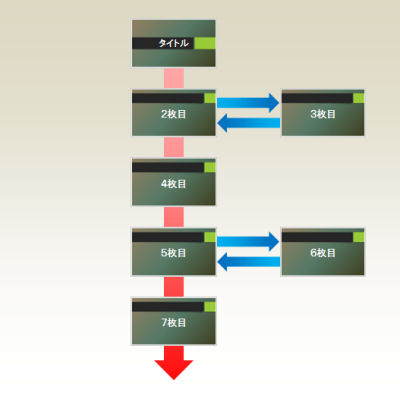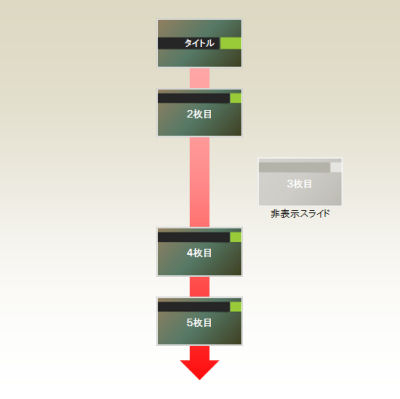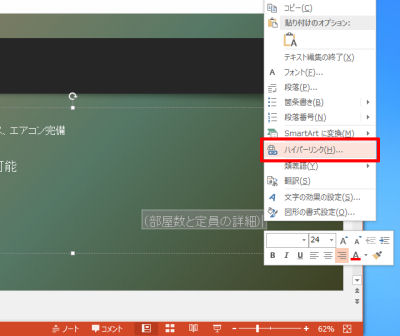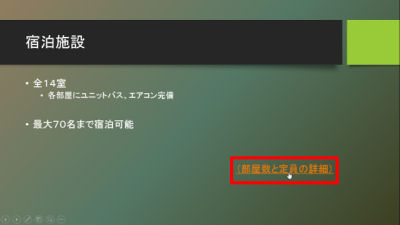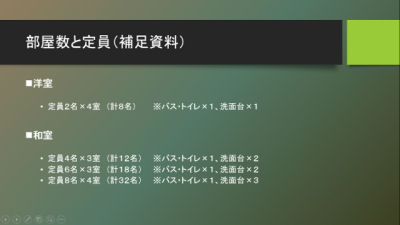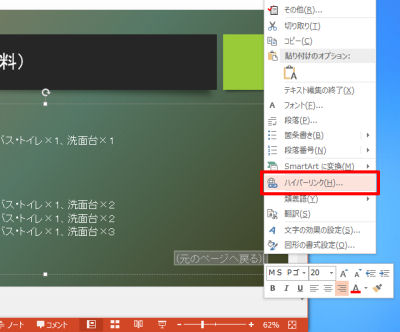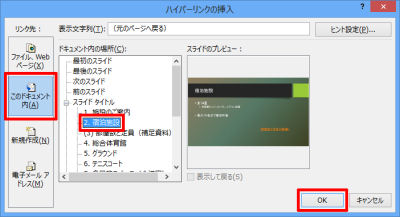PowerPointのスライドショーは、「最初のスライド」から「最後のスライド」へ向かって直線的にスライドを示していくのが一般的である。しかし、この途中に分岐点を設けて「寄り道スライド」を作成することも不可能ではない。今週は「寄り道スライド」の作成方法を紹介してみよう。
「寄り道スライド」とは…?
営業先にパソコンやタブレットを持ち込んでプレゼンするときは、相手の反応に合わせて臨機応変にスライドを示した方が効果的である。しかし、PowerPointのスライドショーは「最初のスライド」から「最後のスライド」へ向かって直線的にスライドを表示していくのが基本機能となるため、想定外の状況には対応しにくい。
特定のスライドをスキップしたり(非表示スライドの設定)、マウスの右クリックで好きなスライドへ移動したり(スライドへジャンプ)といったことは可能であるが、これだけでは使いにくい場合もあるだろう。このような場合に活用したいのが「寄り道スライド」である。
まずは、そのイメージから示していこう。以下の図では、3枚目と6枚目のスライドが「寄り道スライド」に相当する。
普通にスライドショーを実行した場合は「1枚目」→「2枚目」→「4枚目」→「5枚目」→「7枚目」……とスライドが表示されていくが、状況に応じて「3枚目」や「6枚目」のスライドを表示することも可能、という構成である。
このようなスライド構成にしておくと、時間がないときは最短距離(通常のスライドショー)で商品やサービスを説明し、先方が興味を示したり質問されたりした部分のみ補足説明のスライド(3枚目や6枚目のスライド)を表示する、といった使い方が可能となる。便利に活用できる場面も多いので覚えておくとよいだろう。
「寄り道スライド」の作成手順
それでは「寄り道スライド」の作成手順を紹介していこう。ちなみに「寄り道スライド」という名称は筆者が勝手に名付けたものであり、PowerPointに用意されている機能名ではない。よって、「寄り道スライド」のキーワードでヘルプなどを検索しても何もヒットしない。あらかじめご了承いただきたい。
ここでは3枚目のスライドを「寄り道スライド」に指定する場合を例に、その手順を解説する。
(1)まずは「寄り道スライド」となるスライドを3枚目に作成し、そのスライドを「非表示スライド」に設定する。
(2)すると、スライド構成は以下の図のようなイメージになる。この時点では、3枚目のスライドをスライドショーに表示することはできない。
(3)続いて「寄り道スライド」の起点となるスライド(今回の例では2枚目のスライド)にリンクを作成する。リンク用の文字を入力し、その文字を選択した状態で右クリックメニューから「ハイパーリンク」を選択する。
(4)リンクの設定画面が表示されるので、リンク先に「このドキュメント内」を選択し、リンク先とするスライド(今回の例では3枚目のスライド)を指定する。その後、「OK」ボタンをクリックする。
これで、とりあえずは「寄り道スライド」の完成となる。このようにリンクを設定しておくと、たとえ「非表示スライド」に設定されているスライドであってもスライドショーに表示させることが可能となる。今回の例の場合、「2枚目のスライド」でリンクをクリックすると「3枚目のスライド」を表示できるようになる。なお、リンク以外の余白をクリックした場合は「4枚目のスライド」にスキップすることになる。
ただし、このままの状態では「寄り道スライド」(3枚目)から「元のスライド」(2枚目)へ戻れない点に注意すること。現時点では、「寄り道スライド」(3枚目)でマウスをクリックしたときに「次のスライド」(4枚目)が表示されることになる。
この問題を解消するには「寄り道スライド」(3枚目)にもリンクを作成し、「元のスライド」(2枚目)に戻れるように設定しておく必要がある。この手順は先ほどと同じ。「寄り道スライド」にもリンク用の文字を入力し、「元のスライド」に向けてリンクを設定すればよい。
以上が「寄り道スライド」の作成手順となる。スライドショーの応用的な使い方として、いちど試してみるとよいだろう。
ただし、操作ミスにも対応させるにはもう少しだけ工夫が必要となる。今回の例の場合、「寄り道スライド」で間違ってリンク以外の余白をクリックしてしまうと、「元のスライド」に戻るのではなく、「次のスライド」が表示されてしまう。このような操作ミスに備えて、次回の連載ではスライド全体をリンクとして機能させる方法を紹介してみよう。